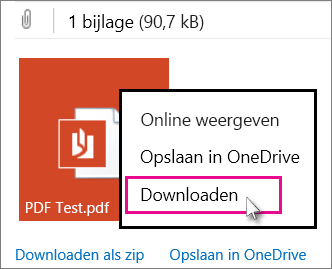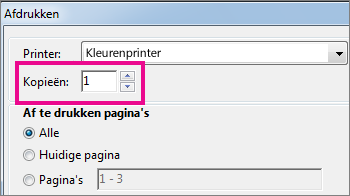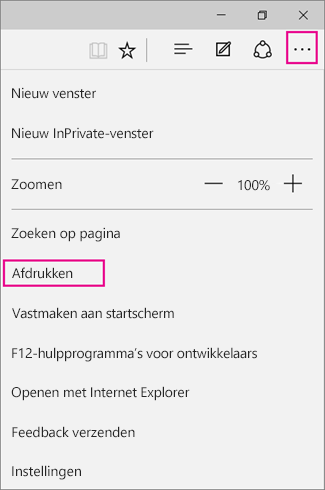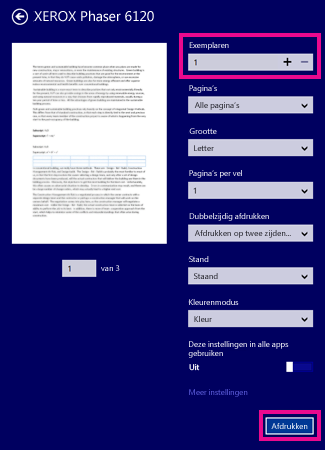U hebt een e-mailbijlage ontvangen in uw Postvak IN in Outlook.com en u wilt deze afdrukken in Word voor het web.
Opmerking: Als het is een Office-document is, klikt u op Online weergeven of op Weergeven in OneDrive en volgt u de stappen in Een document afdrukken in de webversie van Word.
Als het een PDF (Portable Document Format) is, moet u de volgende stappen uitvoeren:
Een PDF-bestand behoudt de indeling en opmaak van de dia's. Als u Adobe Reader gebruikt, beschikt u over meer flexibiliteit bij het afdrukken.
-
In de hoofdtekst van het e-mailbericht klikt u op de bijlage en selecteert u Downloaden in de lijst.
-
Klik onder aan het scherm op Openen als u het PDF-bestand wilt bekijken in de PDF-viewer van uw computer.
Afhankelijk van uw versie van Windows voert u een van de volgende handelingen uit:
-
In Windows 7 of lager ziet u boven in de pagina Afdrukken een vak Exemplaren met een pijl-omhoog en pijl-omlaag waarmee u het gewenste aantal exemplaren van het document kunt opgeven.
Geef het aantal op door een getal in te voeren of een van de pijlen te gebruiken, selecteer de printer, accepteer of wijzig de andere instellingen en klik vervolgens op Afdrukken.
Tip: Als de bureaubladversie Word 2013 of 2016 voor Windows uw standaard-PDF-viewer is, annuleert u de afdruktaak in Word voor het web, opent u het document in Word (Document bewerken > Bewerken in Word) en drukt u het af vanuit Word voor Windows (Bestand > Afdrukken).
-
In Windows 8 en hoger klikt u in de PDF-reader-app in de rechterbovenhoek van het scherm op de knop met het beletselteken
-
Kies een printer, wijzig of accepteer de instellingen naar wens, kies hoeveel exemplaren u wilt afdrukken door een getal in te voeren of door de knoppen + en – te gebruiken. Klik daarna op Afdrukken.
-
Meer doen met PDF's
Zie PDF's openen in de webversie van Word zodat u deze kunt weergeven, afdrukken en bewerken als u een PDF wilt weergeven of bewerken in Word voor het web.